Par Selena KomezMis à jour en mai 25, 2017
La plupart du temps, chaque fois que vous souhaitez flasher ou mettre à niveau votre appareil Samsung via l'outil flash ou que vous souhaitez rooter votre appareil, vous devez activer le mode de débogage USB pour pouvoir vous connecter et communiquer avec votre appareil.Par défaut, le mode de débogage USB est désactivé pour tout nouvel appareil afin d'éviter toute modification involontaire de votre appareil.Mais vous devez activer l'option de débogage manuellement pour votre processus de développement Samsung.Pour différentes versions d'Android de l'appareil Samsung, il existe différentes configurations pour activer le mode de débogage USB.
* Comment récupérer des données supprimées de Samsung Galaxy
* Comment gérer les données du Samsung Galaxy sur un ordinateur
Partie 1: Comment activer le mode de débogage USB sur les Samsung Galaxy S8 / S7 / S6 / S5 / S4
Étape 1 Si vous n'avez pas déjà activé l'option, allez dans «Applications»> «Paramètres»> «À propos du téléphone» et appuyez sur «Numéro de build» à plusieurs reprises jusqu'à ce qu'il dise «Vous êtes maintenant un développeur».
Étape 2.Vous aurez maintenant une option sous «Applications»> «Paramètres» appelée «Options du développeur» où vous pouvez activer ou désactiver l'option «Débogage USB».

Partie 2: Comment activer le mode de débogage USB sur le Samsung Galaxy Note 7 / 5 / 4 / 3
Étape 1: déverrouillez le téléphone Samsung et accédez à Paramètres> À propos de l'appareil
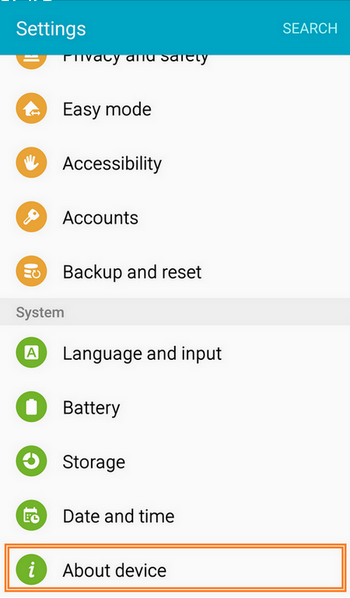
Étape 2: appuyez sur le numéro de build à plusieurs reprises jusqu'à ce qu'il dise «Vous êtes maintenant un développeur», puis vous aurez accès au menu Développeur via Paramètres> Options du développeur
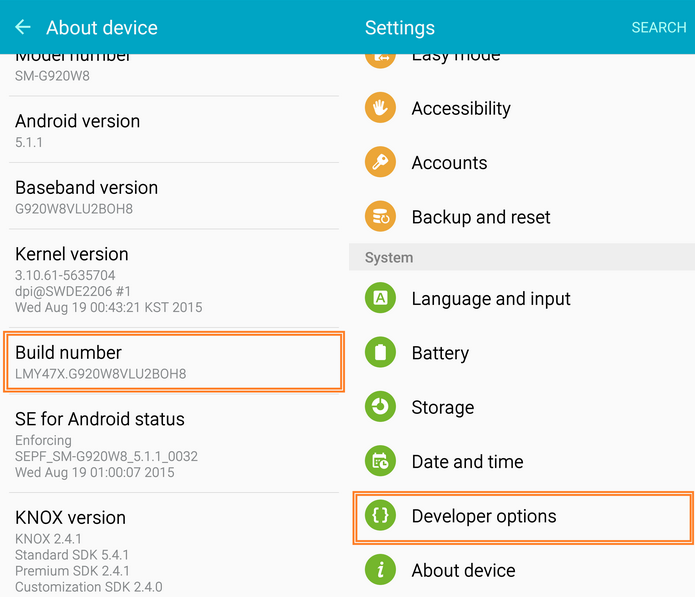
Étape 3.Sous «Option développeur», faites défiler vers le bas pour trouver l'option de débogage USB et activez-la.
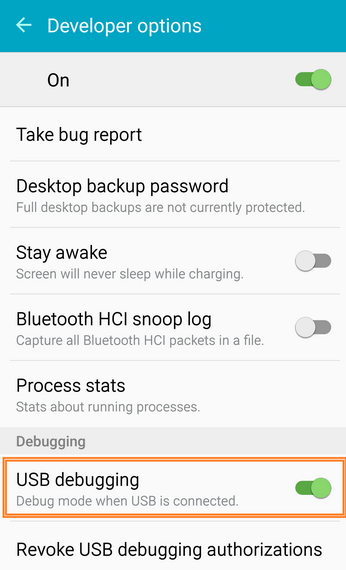
Partie 3: Un outil de transfert de données professionnel Samsung Galaxy Manager
Transfert de données Samsung Galaxy est un outil de gestion de données professionnel qui permet de transférer des données entre des appareils iOS, Android, Symbiam et un ordinateur en un seul clic, y compris contacts, SMS, photos, vidéos, journaux d'appels, musique, calendriers, applications, etc. Ce programme permet sauvegarder les données du téléphone et restaurer les données à partir de la sauvegarde sans perte de données. Plusieurs téléphones de marque pris en charge:Apple, Samsung, HTC, Sony, MOTOROLA, LG, HUAWEI, ZTE, Xiaomi et plus.



Lire la suite:
Comment entrer, utiliser et quitter le mode de récupération sous Android
25 Best Android Tips pour rendre votre téléphone plus utile
Comment sauvegarder et restaurer Samsung
Comment transférer des données Samsung vers un ordinateur
Comment transférer des données de l'iPhone vers le Samsung Galaxy Note 7 / 5 / 4 / 3
Commentaires
Rapide: vous pouvez vous identifier avant de pouvoir commenter.
Pas encore de compte. S'il vous plaît cliquez ici pour vous inscrire.

Chargement en cours ...


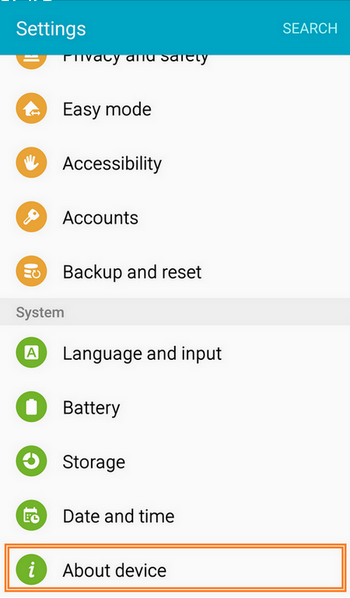
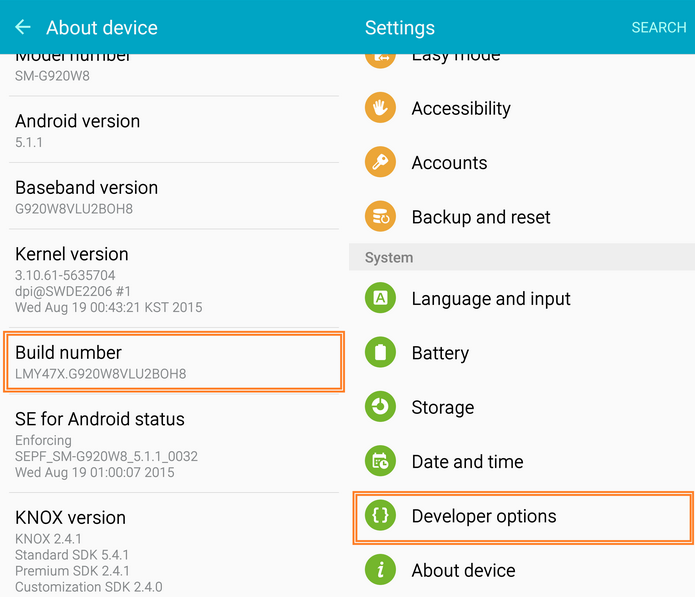
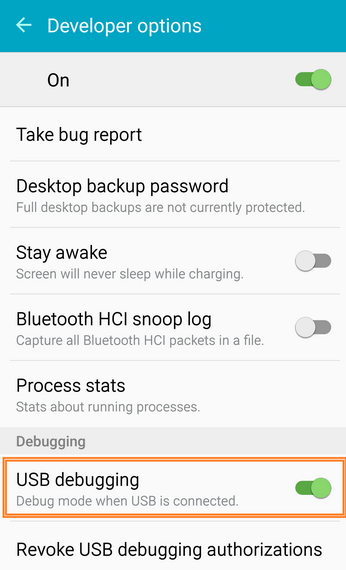











Pas encore de commentaire. Dis quelquechose...